excel表格设置自动换行教程
相关话题
Excel中经常需要使用到设置自动换行的技巧,自动换行具体该如何进行设置呢?下面是小编带来的关于excel表格设置自动换行教程,希望阅读过后对你有所启发!
excel表格设置自动换行的教程(一)
步骤1:首先打开excel软件,我们在某一个单元格中随便地输入一段文字。比如百度经验互联网使用指南。我们可以看到,默认的单元格太小,文字显示不正常,我们可以设置一下让其自动换行。

步骤2:我们来换一个单元格来说明。任意点击一个空白的单元格。然后点击鼠标右键,在弹出的菜单中点击设置单元格格式。如图。
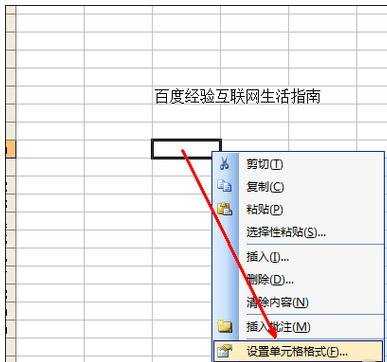
步骤3:然后在弹出的设置单元格格式的设置页面中,点击上面的对齐选项卡。
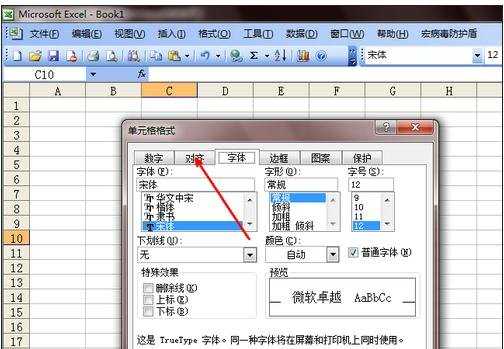
步骤4:在这个对齐选项卡中,在文本控制这一栏中,选定这个自动换行的选项,即点击一下前面的复选框即可。然后点击确定。
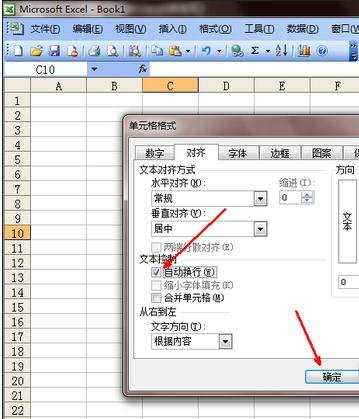
步骤5:现在,这个我们所设置的单元格就可以自动换行了。我们可以再在里面输入百度经验互联网生活指南这几个字,我们可以看到,当宽度不够的时候,文字自动换行了。这样会让我们操作增加很多方便。
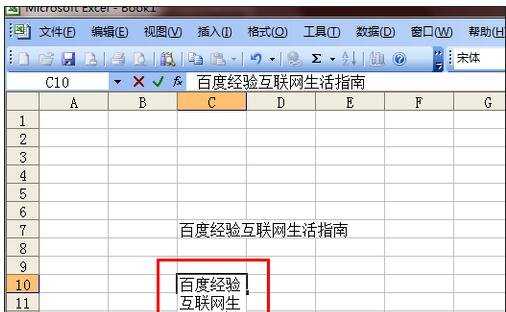
excel表格设置自动换行的教程(二)
步骤1:打开一个excel表格,如果你在excel单元格内的文字太长,就会出现如图两种情况,第一种是前面单元格的文字遮住了后面的单元格,另一种是单元格内文字不够的地方自动隐藏。
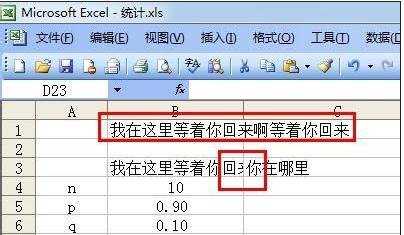
步骤2:这种情况你就要设置excel表格自动换行了,选定需要换行的单元格,鼠标右键选择“设置单元格格式”。
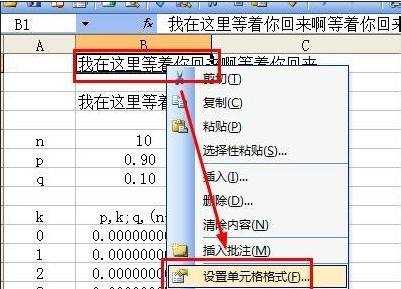
步骤3:选择“对齐”标签,然后在文本控制选项中勾选“自动换行”确定保存后就可以让这个单元格自动换行了。
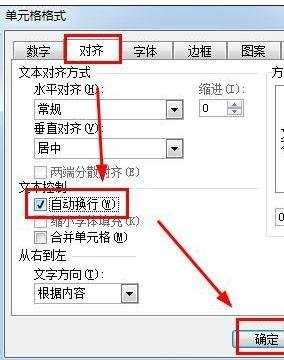
步骤4:如果你这种单元格很多的话,那么就要对全部的单元格设置自动换行了,按键盘“Ctrl+A”,或者鼠标移动到如图第一列和第一行单元格的交点,点击就可以全选了。

步骤5:然后和上面的一样,右键设置单元格格式,勾选自动换行就可以了。
看了excel表格设置自动换行教程还看了:
1.怎么在excel中设置自动换行
2.Excel表格如何设置自动换行
3.excel使用自动换行功能的教程
4.excel怎么设置自动换行
5.excel设置自动换行的教程
6.怎么让excel表格里的文字自动换行
7.Excel如何使用样式列表快速实现自动换行

excel表格设置自动换行教程的评论条评论